MSI gl72笔记本整体外观非常简洁大方,但对于游戏产品本身来说,不加修饰的酷炫外观更霸气。今天,我将带你在这个MSI gl72笔记本上学习用u盘装系统安装win7系统的教程。
MSI gl72笔记本安装win7系统的操作方法;
1.首先,下载u expert u盘启动盘制作工具,制作u盘启动盘,并准备好win7镜像文件,存储在u盘中。将u盘的启动盘插入电脑的usb接口,按快捷键f11启动u盘,然后进入U expert主菜单界面,选择运行第二个菜单win8pe进入,如图:
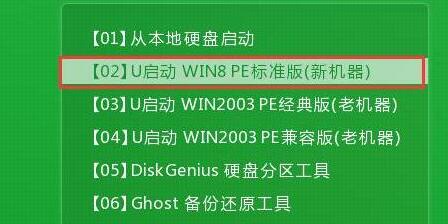
2.在U expert pe安装工具中选择win7系统镜像安装在c盘,点击【确定】,如图:
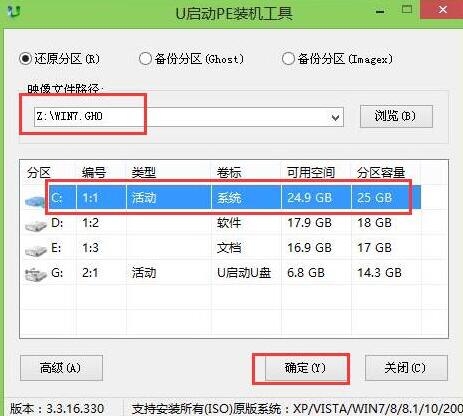
3.提醒程序会执行恢复操作,直接点击确定,如图:

4.执行程序还原过程,静静等待映像发布,如图:
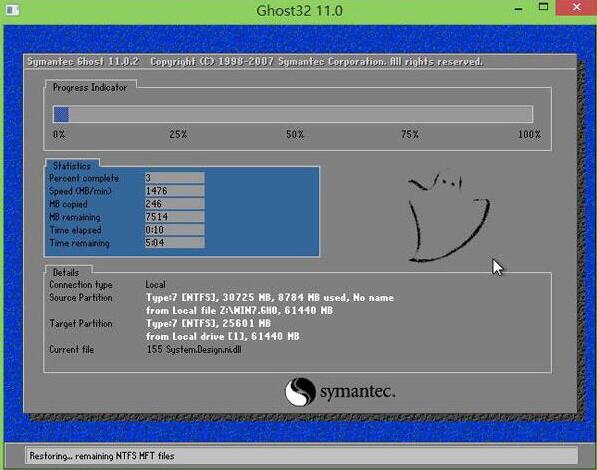
5.然后重启神舟minipcs电脑,然后进行程序安装过程,直到安装后可以设置正常参数,可以使用win7系统,如图:
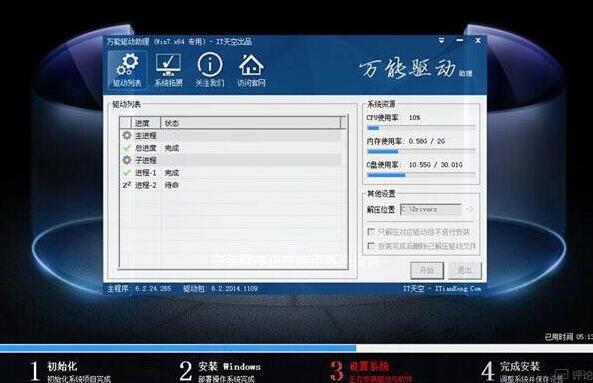
这里详细介绍了用u盘装系统在MSI gl72笔记本上安装win7系统的教程。如果用户感兴趣,可以按照上述方法安装系统。

